O fator visual é fundamental para uma estratégia de marketing digital de sucesso. Hoje, não é mais possível publicar posts sem imagem ou apresentar uma tabela sem recursos gráficos que facilitem a compreensão. Nesse cenário, saber o que é e como usar o Canva Designer facilita muito seu dia a dia.
Se você ainda não sabe sobre essa plataforma, continue a leitura. A seguir, estão todas as vantagens do Canva Designer, uma ferramenta gratuita que ajuda a colocar em prática todas as ideias que você tem em mente e melhorar os resultados de marketing.
O que é Canva Designer?
O Canva é um site de design gráfico criado em 2012 com o objetivo de facilitar a criação de comunicações em diferentes formatos e canais. Apesar de já existir há mais de uma década, ainda é desconhecido para muitos.
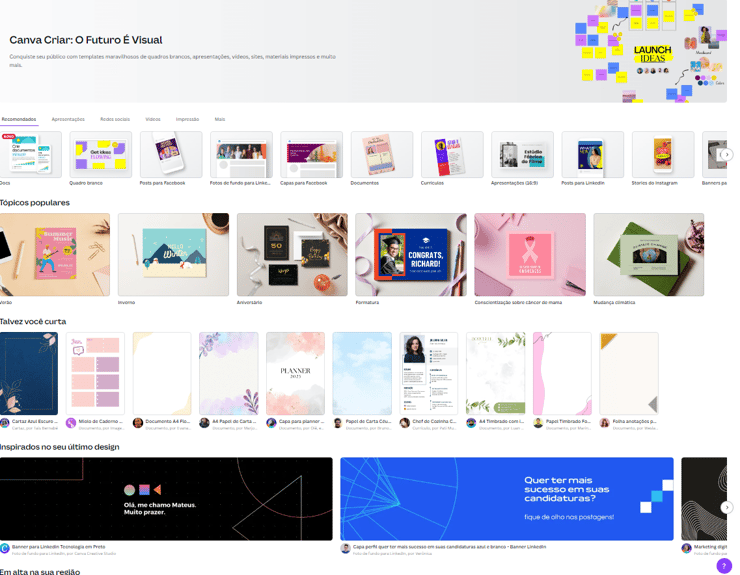 Seu principal destaque é ser uma plataforma altamente intuitiva e muito simples. Qualquer pessoa pode fazer posts para redes sociais, currículos, infográficos e até e-books sem ser um especialista. O amplo catálogo de ícones e imagens gratuitas disponibilizado para o usuário é outro benefício do Canva Designer, pois é muito comum ter que pagar por esses elementos gráficos.
Seu principal destaque é ser uma plataforma altamente intuitiva e muito simples. Qualquer pessoa pode fazer posts para redes sociais, currículos, infográficos e até e-books sem ser um especialista. O amplo catálogo de ícones e imagens gratuitas disponibilizado para o usuário é outro benefício do Canva Designer, pois é muito comum ter que pagar por esses elementos gráficos.
A palavra “freemium” define o que é o Canva: embora exista uma opção paga que permite usufruir de funcionalidades avançadas, a básica é mais do que suficiente para começar.
O que pode ser feito no Canva Designer?
O Canva facilita a criação de pôster e cartazes, mas o usuário também encontra elementos necessários para criar um cartão de visita personalizado, um infográfico, um convite ou uma arte para redes sociais. Tudo é possível dentro desta plataforma, desde um cabeçalho de e-mail até um ebook mais complexo. E o melhor: sem ter que pagar para usar a ferramenta.
Entre os usos mais frequentes de seus templates e imagens por quem conhece o Canva e sabe do seu potencial estão:
-
Artes para publicar nas redes sociais, com imagens e banners adaptados ao canal que escolher: Facebook, Twitter, TikTok, Instagram, LinkedIn, Pinterest ou YouTube.
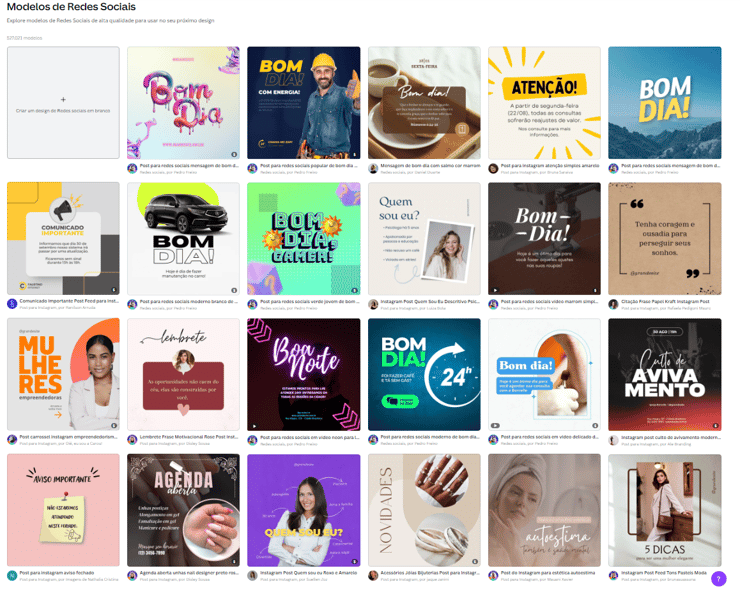
-
Conteúdo para ações de marketing, como flyers, newsletters, convites, folders, programas, vídeos, apresentações animadas, infográficos ou materiais para download.
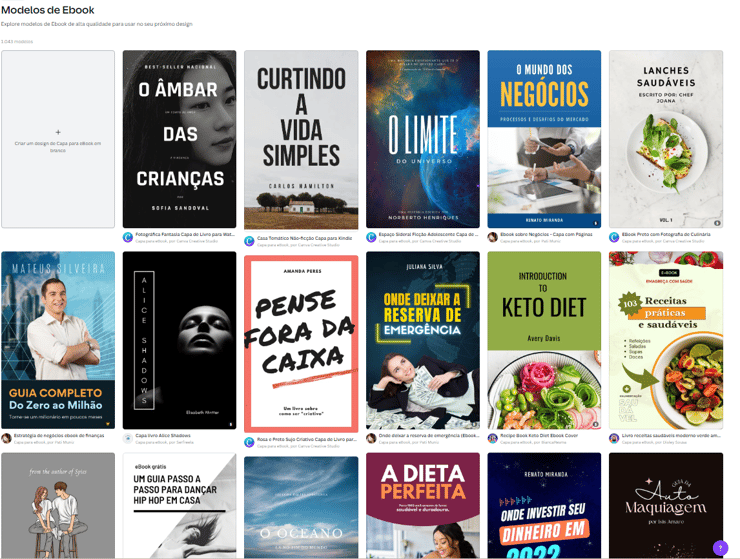
-
Documentos para uso profissional, como uma apresentação de e-mail, notas fiscais e currículos.
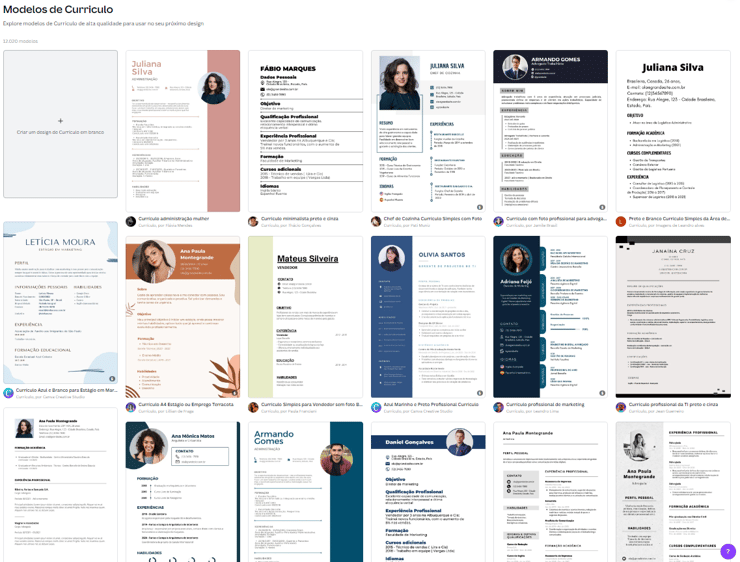
Saber usar o Canva Designer significa entender suas possibilidades como criação de artes, mas também ter a oportunidade de imprimir seus designs com alta qualidade. Essa é uma das vantagens oferecidas a quem paga pelo serviço.
Quem pode usar o Canva?
Todo mundo! Aliás, esse é seu maior benefício: não é preciso ser um profissional para usar o Canva. Qualquer pessoa pode entrar, navegar pelas diferentes funcionalidades, escolher um modelo, arrastar elementos e criar uma composição. Também é possível imprimir e exportar em diversos formatos (como .png, .jpg ou .pdf) para compartilhar nas redes.
O Canva pode ser usado por quem quer um serviço gratuito de alta qualidade, mas também pelos mais exigentes. Neste caso, é recomendado investir na versão Premium para acessar as opções mais avançadas.
Passo a passo de como usar o Canva Designer
O primeiro passo para aproveitar ao máximo o Canva é criar uma conta de usuário, requisito essencial para acessar a área de trabalho do aplicativo. Depois de configurar seu perfil e fazer login, deve responder para que finalidade pretende usar a plataforma. O objetivo dessa pergunta é ajustar as sugestões que você verá na tela principal de criação de conteúdo.
Nesse momento, você pode acessar a área de trabalho. É a tela principal do Canva, com as seguintes possibilidades:
-
Buscador
-
Tipos de artes
-
Sugestões de projeto
-
Filtros e elementos para as composições, ordenados por categorias
-
Índice de todos os seus designs
Por exemplo, se você quer criar um post para Instagram, esse é o caminho a seguir:
-
Escolha o modelo na coluna da esquerda, podendo optar por aquele que melhor se adapta ao seu objetivo e ao estilo da sua conta.
-
Faça as adaptações que achar necessário. Você pode editar o modelo padrão, incluindo elementos adicionais. Textos, símbolos e fotos estão à disposição na versão grátis.
-
Se quiser incluir elementos adicionais, basta procurá-los na coluna da esquerda e arrastá-los para o local que deseja que eles fiquem na sua composição. Para alterar a posição, clique sobre eles.
-
Faça o download quando seu post estiver finalizado. Você pode baixar no formato de sua preferência, sendo que a própria plataforma indica o melhor para cada uso.
Canva Grátis ou Canva Pro?
Cada opção tem suas vantagens, embora os usuários da versão gratuita sejam a maioria. Entenda as diferenças:
Canva Grátis
-
Mais de 250.000 modelos gratuitos.
-
Possibilidade de adicionar suas próprias imagens.
-
5 GB de armazenamento para salvar seus designs finalizados.
-
2 pastas para seus projetos.
-
Possibilidade de colaborar com um total de até 10 outras pessoas em seus projetos.
Canva Pro
-
Acesso ao catálogo completo de imagens, vídeos e animações, além de um sistema de busca de fotos aprimorado.
-
Possibilidade de adicionar suas próprias imagens.
-
Opção de salvar imagens com fundos transparentes e redimensionar o tamanho dos desenhos.
-
Armazenamento ilimitado.
-
Pastas ilimitadas para salvar seus projetos.
-
Possibilidade de incluir até 50 membros para projetos colaborativos.
-
Upload de fontes para o kit da sua marca para que toda a equipe possa criar designs consistentes.
-
Opção para criar paletas de cores personalizadas e salvá-las.
-
Serviço de suporte por designers.
Como fazer um ebook no Canva Designer?
-
Abra o Canva.
-
Registre-se ou faça login.
-
Abra uma nova página e encontre um modelo que melhor se encaixe na sua necessidade. Você pode escolher a capa, contracapa e capa interna, ou apenas algumas delas. É possível partir de um template já pronto, ou criar um do zero.
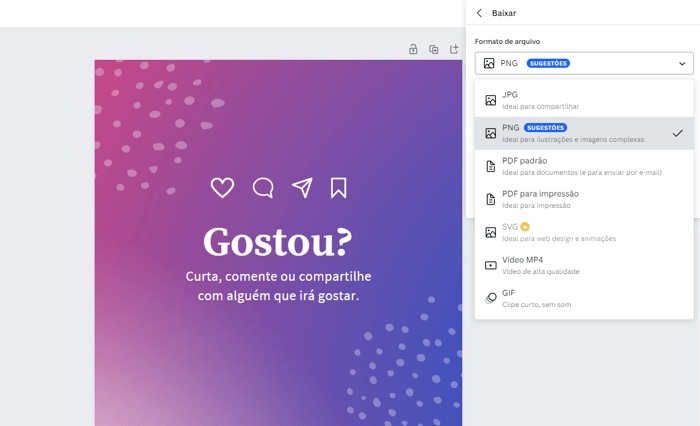
-
Experimente planos de fundo, cores, imagens, ilustrações e ícones e use efeitos para aplicar filtros. Personalize seu design usando com suas próprias fotos para manter a consistência entre as artes.
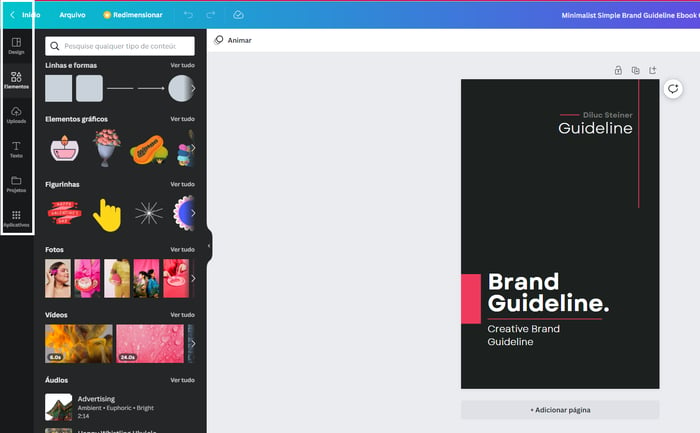
-
Lembre-se de que você pode ativar a funcionalidade de colaboração para trabalhar em equipe, tanto na versão gratuita quanto na paga.
-
Continue personalizando seu design.
-
Publique o ebook, baixando-o em .pdf, e compartilhe-o nas redes sociais ou no seu site.
Quem já usa o Canva sabe que o projeto fica salvo na pasta. Ou seja: a arte está sempre à disposição para você criar variações, corrigir erros ou atualizar o conteúdo. Aos poucos, vai perceber que domina melhor a ferramenta e suas postagens ganham um ar mais profissional.
Se não souber por onde começar, ou se a extensa biblioteca de modelos e recursos não forem o suficiente, volte para suas pastas e busque inspiração em projetos anteriores. Em breve você não vai saber o que é viver sem o Canva Designer, que também oferece a possibilidade de compartilhar o ebook como modelo por meio de um link. Assim, colegas ou clientes também podem trabalhar nos designs!
Publicado em 07 de fevereiro de 2023.
Revisado e validado por Jalusa Lopes, Country Manager da InboundCycle Brasil.


